2023-07-08 187
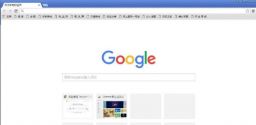
2020最新版谷歌浏览器下载v86.0.4240.75
2020最新版谷歌浏览器是谷歌公司近期推出的,浏览器的画面设置精简巧妙,浏览页面非常的快,也升级了之前浏览器存在的bug,把一些功能升级更完美简单易操作,也增加了安全性和稳定性,在最新版里也做出了很多改动,有感兴趣的小伙伴们可以进行下载哦。
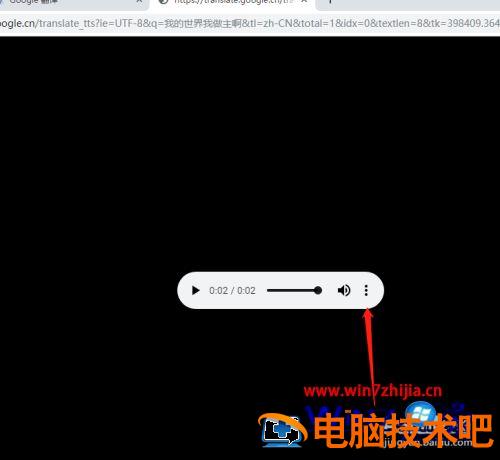
具体步骤如下:
1、打开浏览器,输入“谷歌翻译”,搜索进入谷歌翻译的官网。
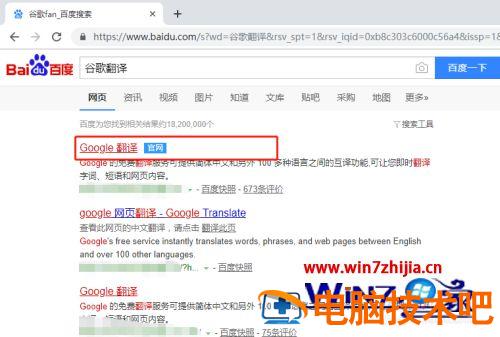
2、在翻译界面,输入中文他会自动翻译。
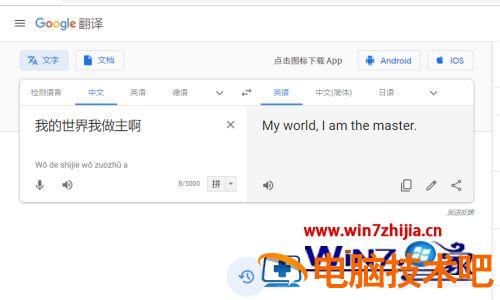
3、这时右键选择“检查”或者按下“F12”。
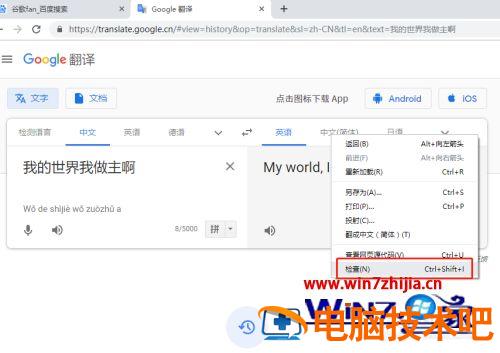
4、然后选择“Network”,这时点击翻译中文下面的“朗读”按钮。
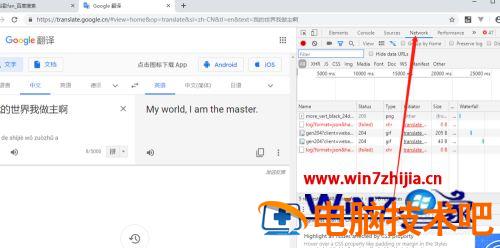
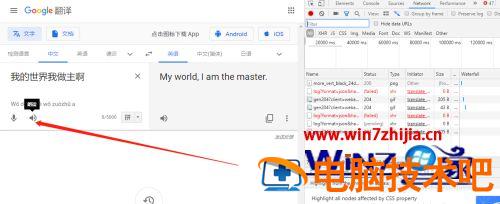
5、在“Network”界面,Type栏找到“media”。
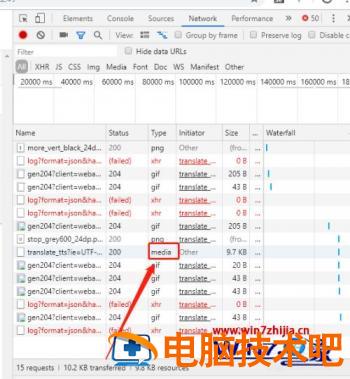
6、在name栏下面对应“media”的,双击网址。
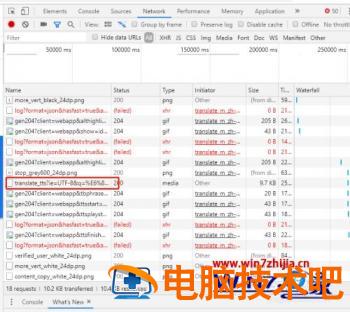
7、跳转在语音朗读界面,这时点击“┇”,弹出“下载”文字,点击“下载”。
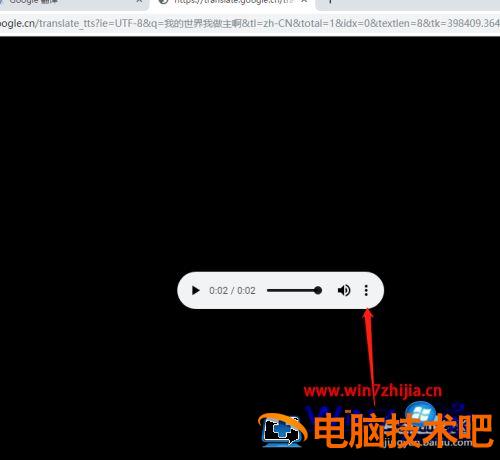
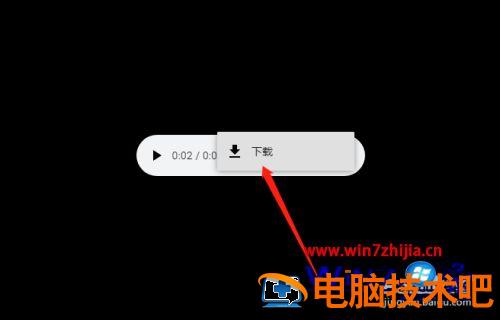
8、这时在下面可以看到下载的语音文件,进入文件夹里面可以使用刚刚下载的语音文件。
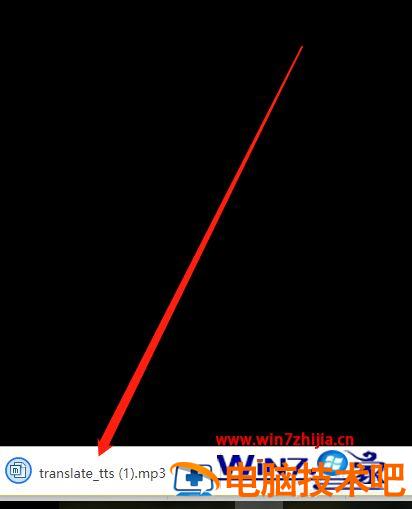
上述给大家讲解的就是怎么下载谷歌翻译的语音的详细步骤,有这个需要的用户们可以参考上面的方法步骤来进行操作吧,希望可以帮助到大家。
原文链接:https://www.000nw.com/5729.html
=========================================
https://www.000nw.com/ 为 “电脑技术吧” 唯一官方服务平台,请勿相信其他任何渠道。
电脑技术 2023-07-23
系统教程 2023-07-23
应用技巧 2023-07-23
系统教程 2023-07-23
软件办公 2023-07-11
软件办公 2023-07-11
软件办公 2023-07-12
软件办公 2023-07-12
软件办公 2023-07-12
系统教程 2023-07-23
扫码二维码
获取最新动态
